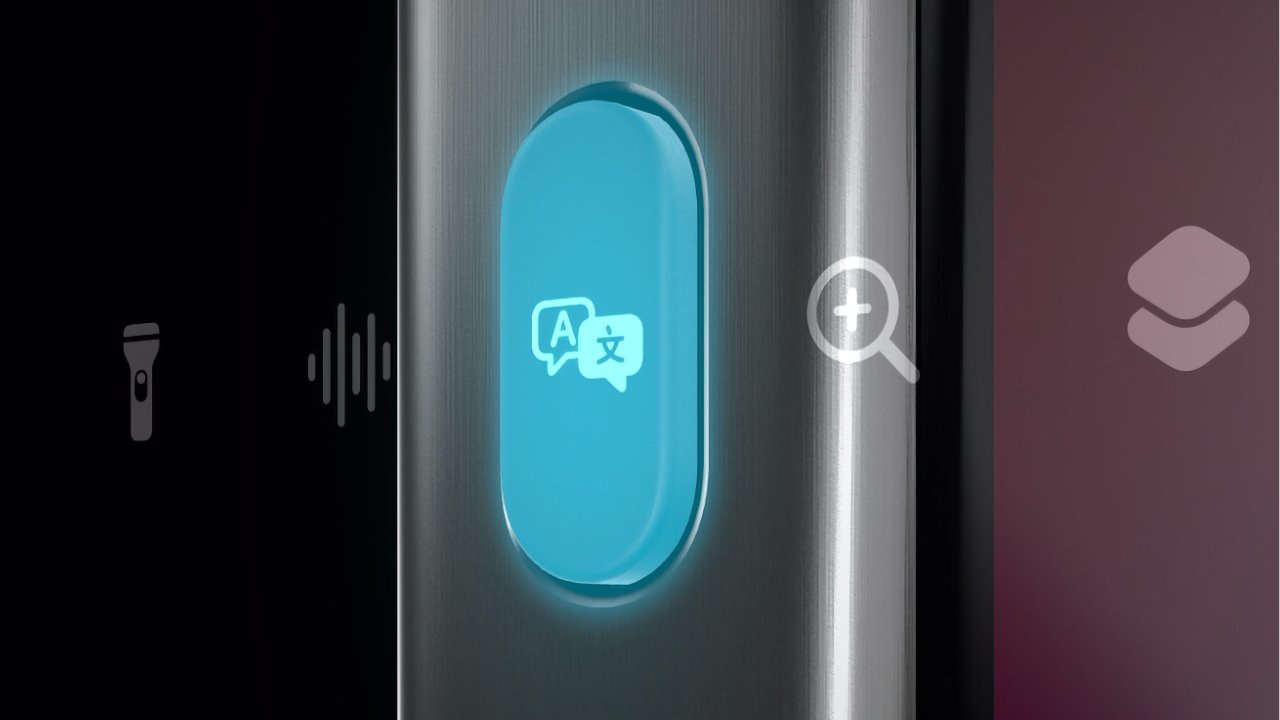
Apple přidal do akčního tlačítka možnost Přeložit
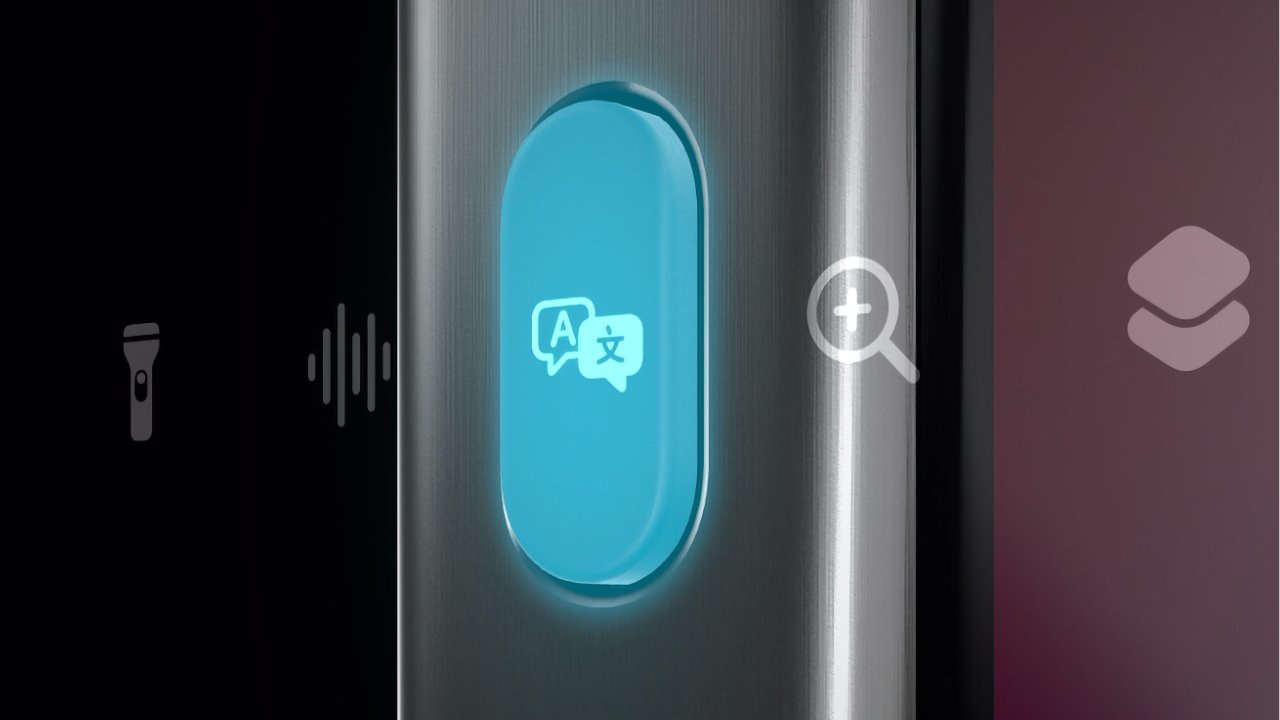
Apple iOS 17.2 přináší novou možnost tlačítka Action na iPhonu 15 Pro s možností spustit překlad. Zde je návod, jak to udělat a jak vybrat požadovaný jazyk.
Už jste mohli nastavit své akční tlačítko tak, aby spouštělo aplikaci Překladač společnosti Apple, a to tak, že napíšete zástupce. Jediné, co by stačilo, je doslova spustit aplikaci, spustit vás na její přední obrazovku a poté vás tam nechat.
Zatímco nyní s iOS 17.2 můžete na chvíli stisknout a podržet akční tlačítko, pak něco říct v angličtině a hned máte překlad.
A co víc, okamžitě se vám zobrazí text překladu, ale pak jej také slyšíte nahlas.
Pouze v akčním tlačítku není nic, co by specifikovalo, do jakého jazyka chcete překládat. Navíc, pokud to všechno chcete okamžitě udělat podruhé, není jasné, co musíte udělat.
Nastavte si jazyk Překladače
Zapomeňte na chvíli na akční tlačítko. Místo toho na svém iPhonu spusťte aplikaci Překladač. Obrazovka, která se objeví, má dvě velké prázdné textové oblasti, přičemž první je označena záhlavím angličtina (USA)a druhý zamířil s nějakým jiným jazykem.
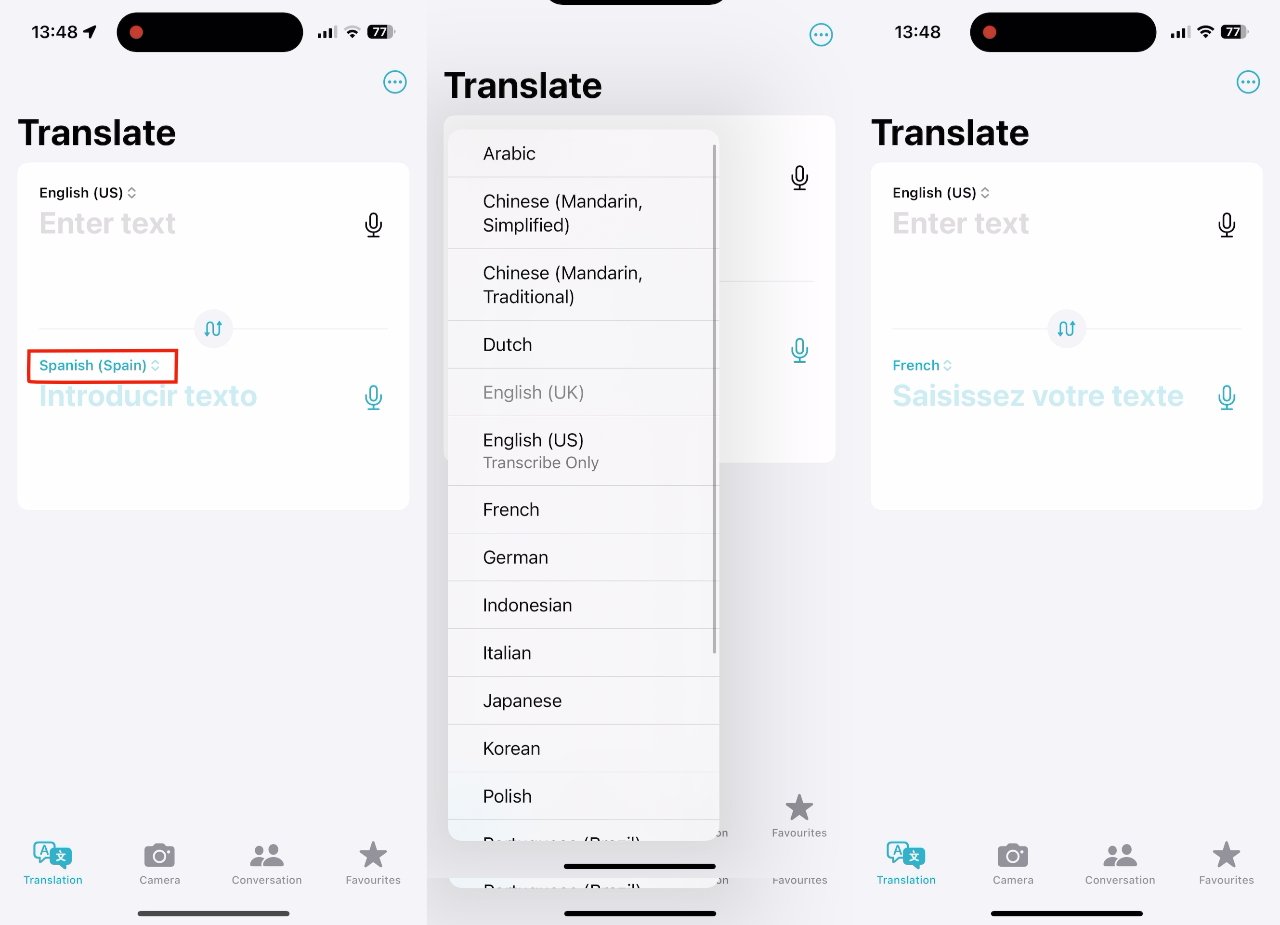
Předvolbu jazyka musíte nastavit v aplikaci Překladač
Normálně byste napsali nebo nadiktovali větu do pole English (US) a pak byste viděli překlad v dalším. Ale místo toho, abyste něco z toho dělali zde, klepněte na název jiného jazyka ve spodním poli.
V zobrazeném seznamu klepněte na požadovaný jazyk. Poté vyjděte z aplikace Překladač a nastavte akční tlačítko.
Jak nastavit akční tlačítko s Překladačem
- OTEVŘENO Nastavení na vašem iPhone
- Přejděte dolů a klepněte na Tlačítko akce
- Procházejte rostoucím kolotočem akcí, dokud se nedostanete k Překladači
- Opatrně vyjděte z Nastavení
Na rozdíl od některých dalších možností tlačítka akce zde nejsou žádná konkrétní nastavení, která by vám umožnila upravit Překladač. Bylo by dobré, kdyby zde byla možnost změnit jazyk, ale zatím není.
Co tam je, je fakt, že je pozoruhodně snadné nastavit akci pro akční tlačítko a pak přejít k jinému.
Dokud však zůstane na Překladači, jste s nastavením hotovi a nyní můžete funkci používat pomocí akčního tlačítka.
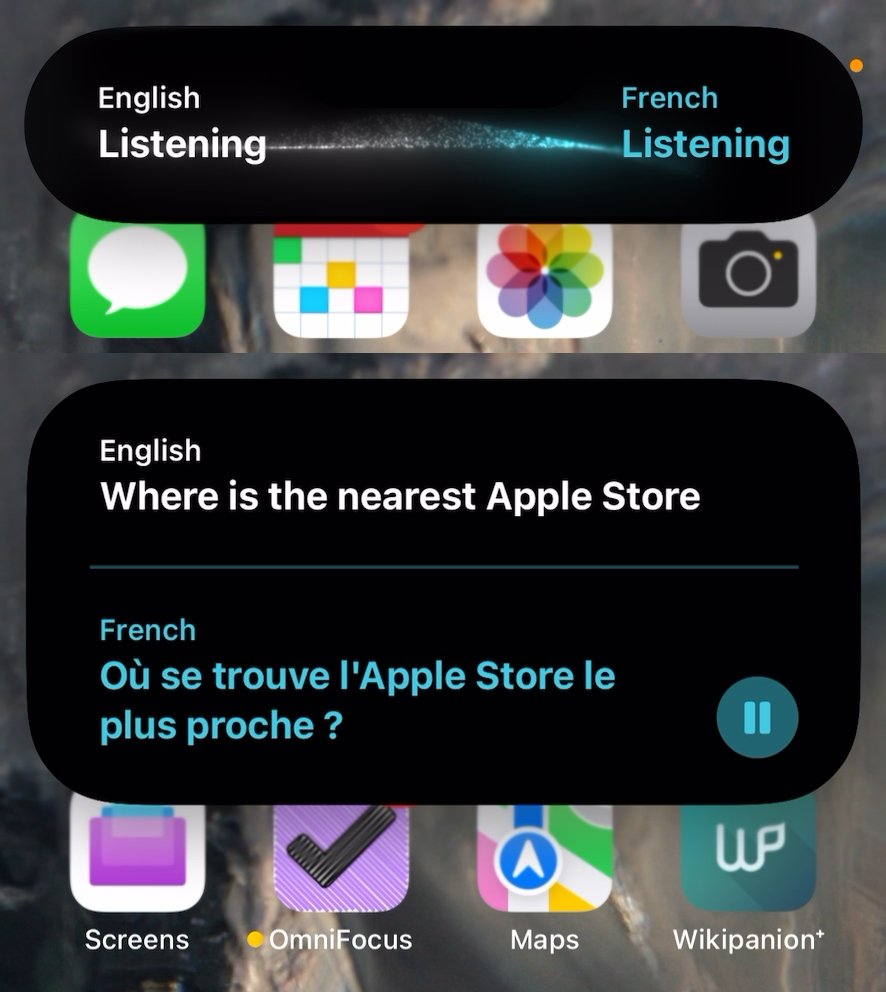
Stiskněte a podržte akční tlačítko a vše, co řeknete, bude přeloženo
Jak používat Překladač s akčním tlačítkem
- Stiskněte a na chvíli podržte akční tlačítko
- Když se Dynamic Island změní říct Angličtina, poslechzačněte mluvit
- Po chvíli se objeví přeložený text
- Po chvíli se přeložený text řekne nahlas
- Chcete-li zvuk znovu slyšet, klepněte na tlačítko Přehrát
Pokud si někdy nejste jisti, do jakého jazyka si necháte přeložit svou angličtinu, Dynamic Island vám to řekne hned na začátku. Hned vedle Angličtina, poslechvysloví název druhého jazyka a znovu slovo Listening.
Jakmile začnete mluvit, veškerý text přeškrtne slovo Angličtina a cokoli říkáte, je z praporu odstraněno.
Když domluvíte a aplikace Překladač je připravena, Dynamický ostrov se vertikálně roztáhne, aby vám ukázal, co jste řekli v angličtině, a jaký je jeho ekvivalent v jiném jazyce.
Všechno je to velmi rychlé a plynulé, navíc na Dynamic Islandu probíhá jednoduše nádherná animace, když mluvíte.
Navíc je velmi dobré, že Apple obsahuje tlačítko Play, takže si můžete znovu poslechnout zvukový překlad.
Pouze, abyste to mohli udělat, Dynamický ostrov nezmizí. Nikdy nezmizí, není žádný interval, než vám přestane zobrazovat tlačítko Přehrát a přeložený text.
Bylo by lepší a dávalo to mnohem větší smysl, kdyby tento překlad zmizel při příštím stisknutí a podržení tlačítka Akce. Nicméně není.
Takže si musíte pamatovat, že Dynamic Island můžete zavřít klepnutím na domovskou obrazovku vašeho iPhone.
Je to zvláštně neohrabaný prvek v jinak velmi hladkém procesu.
Celkově se ale tato verze Překladače s akčním tlačítkem ve skutečnosti zdá jednodušší a intuitivnější než samotná aplikace Překladač.
Zdroj: appleinsider.com





